ARForms Kullanarak İş Başvuru Formu Oluşturmanın Basit Adımları
Yayınlanan: 2020-09-23
Günümüzde, çoğu şirket ve kuruluş, daha fazla potansiyel yetenek kazanmak için çevrimiçi formları kullandığından, iş başvuru formları kağıtsız hale geliyor.
Özellikle, işe alma ve işe alma işiyle ilgileniyorsanız, o zaman kesinlikle daha nitelikli adayları kolayca bulabileceğiniz bir iş başvuru formu oluşturmanız gerekir.
İş başvuru formunu oluşturmak ve oluşturmak için gereken özellik ve işlevsellik, adaylardan ne tür bilgiler almak istediğinize bağlı olarak değişebilir.
Bir WordPress web sitesi çalıştırıyorsanız, bir iş başvuru formu oluşturmak basitçe yapılamaz. Bunun yerine, manuel olarak oluşturmayı düşünüyorsanız, bu zahmetli bir süreç olabilir ve uygulanabilir iş başvuru formları oluşturmak daha fazla zaman alabilir.
İletişim formlarından farklı olarak, bir iş başvuru formunun ek bazı ek alanlara ve içine eklenecek birkaç şeye daha ihtiyacı vardır.
Bugün, WordPress web siteniz için ihtiyacınız olan her türlü formu oluşturmanıza ve oluşturmanıza yardımcı olabilecek ARForms WordPress Form Oluşturucu Eklentisi üzerinde çalışıyoruz.
Sonuç olarak, iş hedefiniz çok amaçlı WordPress formları oluşturmaksa, ARForms WordPress Form oluşturucu eklentisi tek durak çözümünüz olabilir.
Ancak, bu makalede, ARForms WordPress form oluşturucu eklentisini kullanarak basit ve kolay adımlarla WordPress'te nasıl iş başvuru formu oluşturacağınızı göstereceğiz.
WordPress'te bir iş başvuru formu oluşturmaya ve oluşturmaya başlamaya hazır mısınız?
Hadi buna dalalım!
ARForms WordPress form oluşturucu eklentisini kullanarak WordPress İş Başvuru Formu oluşturma.
Adım 1: WordPress'te ARForms WordPress Form Builder Eklentisini Kurun ve Etkinleştirin
Her şeyden önce, ARForms WordPress form oluşturucu eklentisini kurmanız ve etkinleştirmeniz gerekecek.
ARForms'u kurup etkinleştirdikten sonra, ARForms'a kadar birden çok sekmeyi görebileceksiniz.
ARForms, WordPress'te en olası formlarınızı oluşturmak için kullanabileceğiniz çok sayıda özellik ve Eklenti seçeneği sunar.
Adım 2: Şablondan İş Başvuru formunun seçilmesi
WordPress panosunda, ARForms sekmesi altında bu Yeni Form Ekle seçeneğini göreceksiniz.
İlk önce tıklamanız gereken yer burasıdır, ardından Boş Form, Şablonlar ve seçilecek Örnek Formlar olmak üzere üç farklı radyo düğmesi seçeneğinin bulunduğu bir açılır ekran görüntülenecektir.
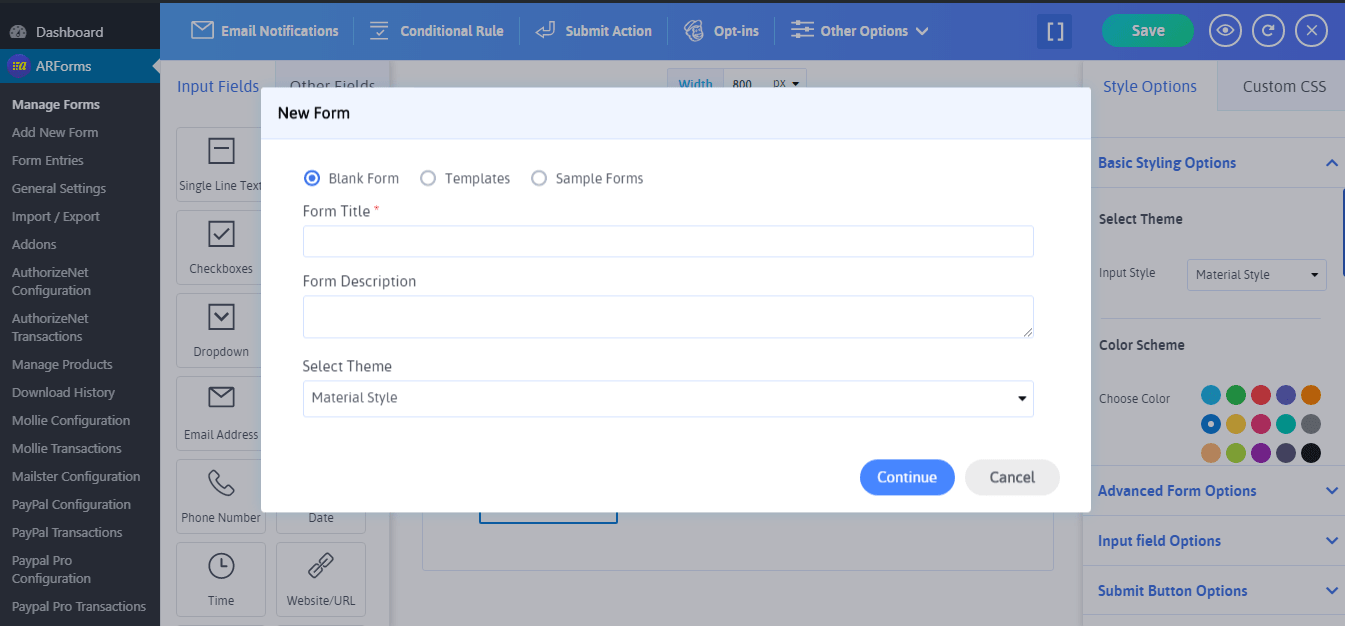
İş başvuru formunuzu sıfırdan oluşturmak istiyorsanız, form başlığını, form açıklamasını ekleyerek Boş Formu seçebilirsiniz ve hepsinden önemlisi, en sevdiğiniz tema türünü üç farklı stil ile seçme seçeneğine sahip olacaksınız. formunuz (Malzeme Stili, Standart ve Yuvarlak Stil).

Öte yandan, boş formun hemen yanında, sıfırdan iş başvuru formunuzu oluşturmak için strese girmeyeceğinizi seçen ARForms Pre-Built form şablonları seçeneğini göreceksiniz.
İlginç bir şekilde, ARForms, İş Başvuru formu şablonunu da bulabileceğiniz bu çeşitli şablon türleri arasından seçim yapmanıza olanak tanır!
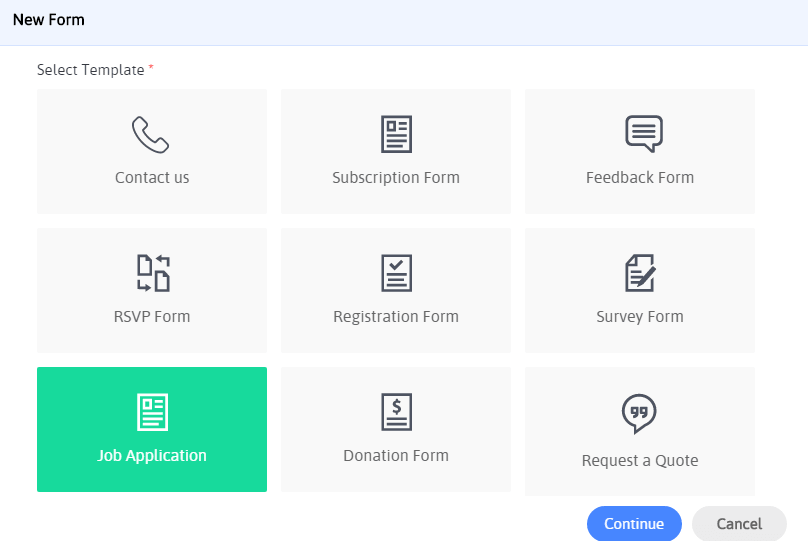
İşte seçilecek form şablonlarının listesi:
Ya önceden tasarlanmış kullanıma hazır iş başvuru formunu WordPress web sitenizde olduğu gibi kullanabilir ya da doğrudan sınıfının en iyisi yerleşik iş başvuru formundan seçiminize göre özelleştirmeyi yapabilirsiniz. ARForms WordPress form oluşturucu eklentisinin form düzenleyicisi.
İlginç bir şekilde, ARForms'un son derece dikkat çekici bir görünümü ve size basit bir Sürükle ve Bırak özelliğiyle olanak tanıyan çekici yeni bir kullanıcı arayüzü var.
Ayrıca, tüm şaşkınlıkla, Gerçek Zamanlı Düzenleyici , canlı önizleme seçeneğiyle size en iyi Kullanıcı Deneyimini (UX) sunmak için mükemmel bir şekilde tasarlanmıştır. Yani, iş başvuru formunuz için alanları ve diğer seçenekleri uygulamayı bitirdikten sonra, "göz simgesi" Önizleme seçeneğine tıklayarak değişikliklerinizi kolayca görebilirsiniz.
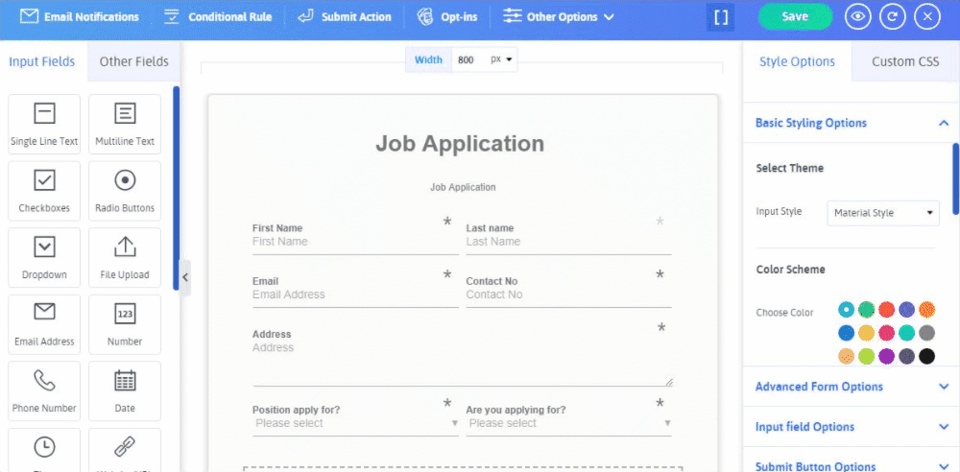
Adım 3: Seçtiğiniz İş Başvuru Formunu Özelleştirme
Şablonlardan İş Başvuru formunu seçtiğinizde, potansiyel adayları ve bilgilerini elde etmek için gerekli tüm alanları ve form öğelerini içeren önceden hazırlanmış bir iş başvuru formu size sağlanacaktır.
İş başvuru formundan görebileceğiniz bilgilere gelin birlikte bakalım.
İş başvuru formunun en üst tarafında ad, soyad, E-posta adresi, iletişim numarası, fiziksel adres, başvurulan pozisyon ve iş türü (Başvuruyor musunuz?) gibi alanları göreceksiniz.
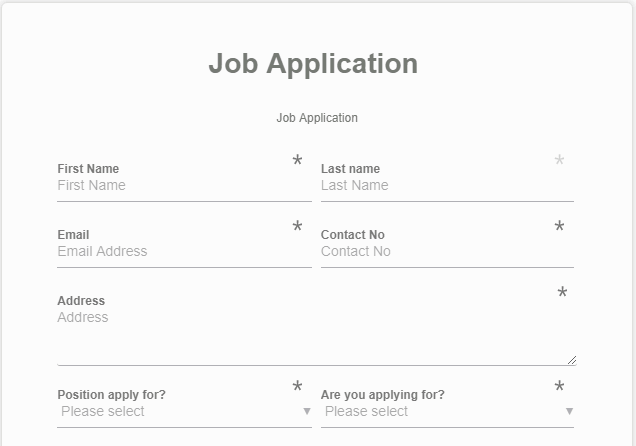
İş başvuru formunun yukarıda belirtilen resmindeki ilk iki satırın yani ad, soyad, E-posta, İletişim numarası ve son satırın nasıl yerleştirildiğini fark ettiniz mi?
Bunun nedeni, size her sütunu tercihinize göre yeniden boyutlandırma olanağı sağlayan çok sütunlu seçeneğin güçlü özelliğidir. Tek bir satırda en fazla 6 sütun seçebilir ve bu sütunlardaki alanları düzenleyebilirsiniz.
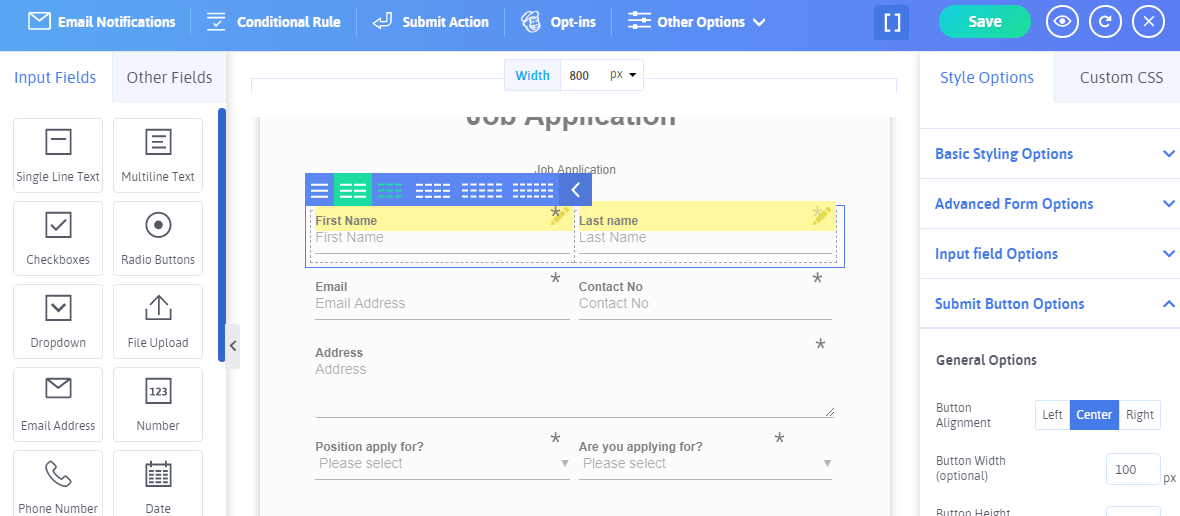
Şimdi, başvurulacak Pozisyon için verilen seçeneklerde daha fazla seçenek göstermek istiyorsanız, imleci Pozisyon Başvurusu açılır alanının üzerine getirerek Yönetme Seçeneğini seçebilirsiniz. Bundan sonra, Konum Uygulama seçeneği için seçenekleri ekleyebileceğiniz veya düzenleyebileceğiniz düzenleme seçeneğine yönlendirileceksiniz. Aynı şey Başvuruyor musunuz ? - Diğer bir deyişle iş türü seçeneği.
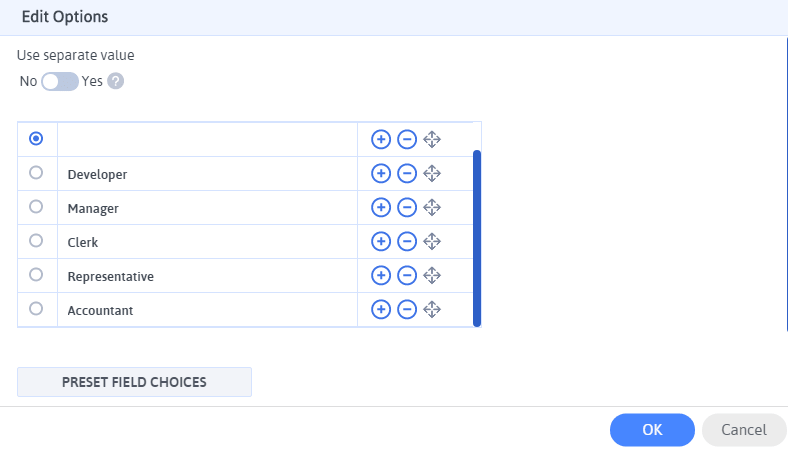
Bunun öncesinde, adaylardan seçebileceğiniz eğitim ve deneyim ayrıntılarını içeren ayrı bölümün tamamını görebileceksiniz.
Burada, tek satırlık metin alanları, çok satırlı metin alanları, sayı alanı radyo düğmeleri ve yükle düğmesi (adayın özgeçmişini yüklemek için) gibi farklı alan türlerini görebilirsiniz.
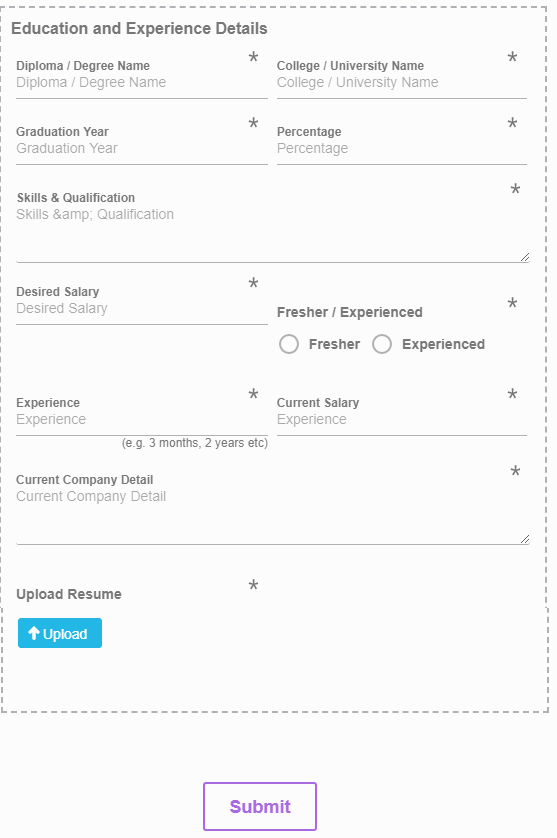
Bu seçenekler, adayların eğitim ve deneyim düzeyi ile ilgili çeşitli bilgileri size gösterecektir. İşte göreceğiniz ayrıntılar:
Aşağıdaki resme bir göz atın!
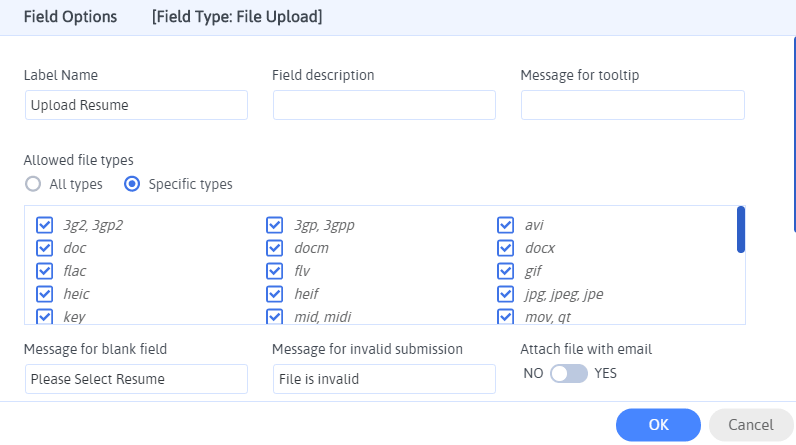
Son olarak, adayın WordPress web sitenizdeki iş başvuru formunuzda istenen tüm gerekli ayrıntıları ve bilgileri doldurmasının ardından son adım olabilecek Gönder Düğmesini göreceksiniz.
Ayrıca, E-posta Bildirimlerini , iş başvuru formu başarıyla gönderildikten sonra kullanıcılara veya yöneticiye otomatik e-posta bildirimi gönderecek şekilde ayarlayabilirsiniz.
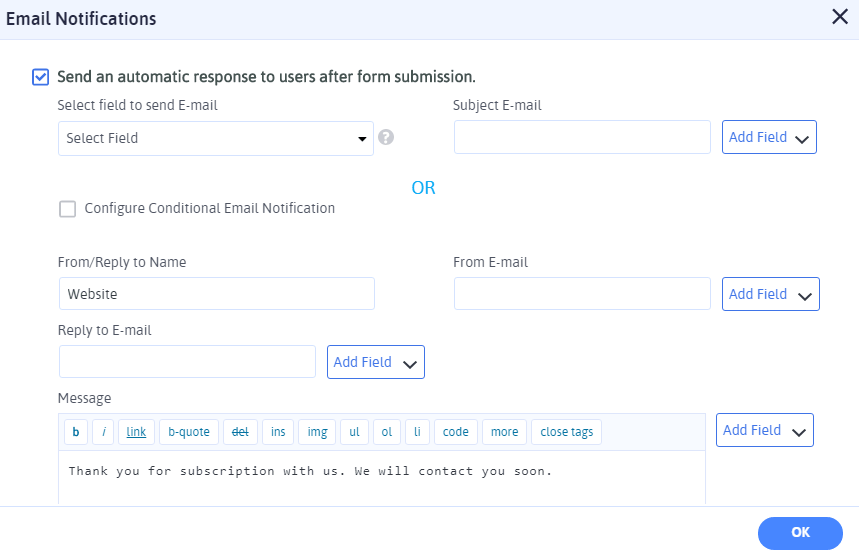
Ardından, adaylar iş başvuru formunu başarıyla gönderdikten sonra gösterilecek onay mesajını seçebilirsiniz. Bu, ARForms'daki Eylem Gönder özelliği kullanılarak yapılabilir.
Bir Onay Mesajı Görüntüleme, URL'ye Yönlendirme ve Başka bir sayfadan içerik görüntüleme gibi form gönderme işlemi için ihtiyaçlarınıza göre seçebileceğiniz birden çok seçenek vardır.
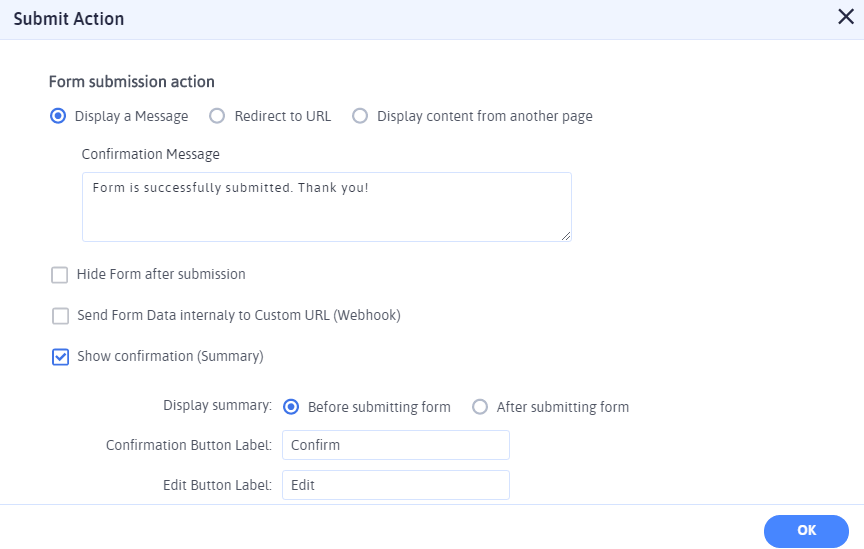
Formu göndermeden önce olduğu gibi bir onay özeti göstermek bile, adayların iş başvuru formunun son gönderimini onaylamadan önce ayrıntılar alanını kontrol etmeleri yararlı olacaktır.
Adım 4: Önceden Tasarlanan Form Örneklerinden İş Başvuru Formunun Seçilmesi
Aynı zamanda, ARForms WordPress Form Builder Plugin, iş ihtiyaçlarınıza göre seçebileceğiniz 50'den fazla güzel tasarlanmış, tamamen duyarlı, önceden tasarlanmış örnek formlar sunar.
Neyse ki, WordPress web sitenize tek bir tıklamayla kolayca uygulanabilecek çeşitli önceden oluşturulmuş örnek form türleri arasında iş başvuru formunu da bulabilirsiniz.
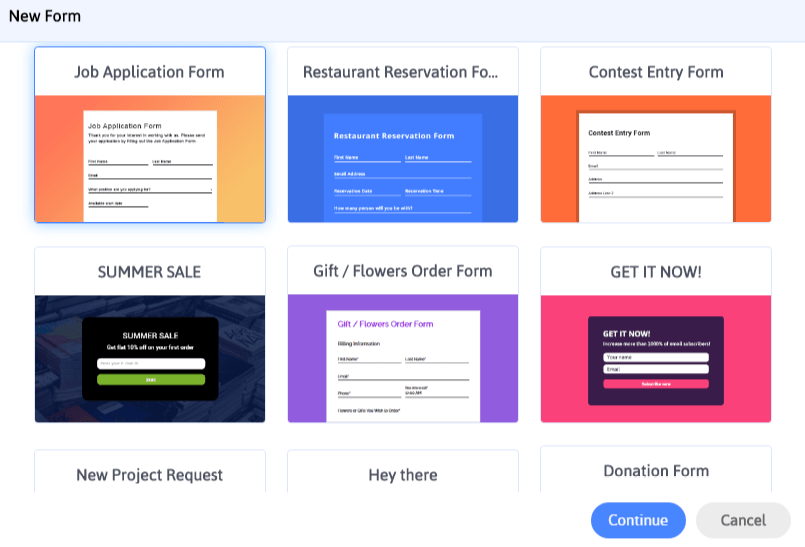
Kullanıma hazır örnek formlardan seçtiğiniz herhangi bir örnek form için kişiselleştirme seçeneklerine sahip olabileceğinizi bilmekten memnuniyet duyarız.
Sonunda iş başvuru formunuzu oluşturup oluşturmayı tamamladığınızda, formunuzu kısa kodların basit kullanımıyla WordPress web sitesi sayfalarınıza, gönderilerinize, widget'ınıza, metninize ekleyebilirsiniz.
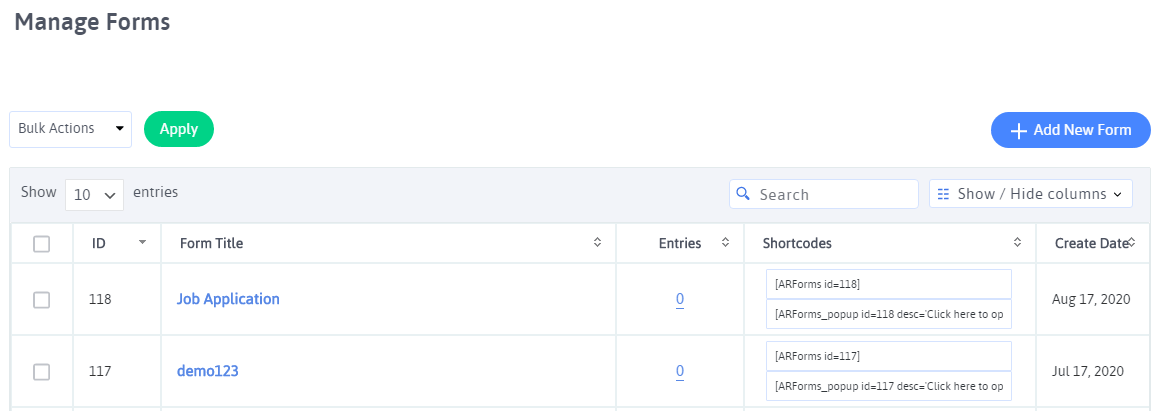
Ayrıca, aşağıdakiler gibi güçlü özellikleri kullanarak iş başvuru formunuz için daha da fazla özelleştirme yapabilirsiniz:
Liste uzun, ancak ARForms WordPress form oluşturucu eklentisinin yukarıda belirtilen adımları ve özellikleri, WordPress web sitenizde başarılı bir iş başvuru formu oluşturmak istediğinizde en iyi şekilde uygulanabilir.
Diğer WordPress formları türlerini oluşturmak ve oluşturmak için, her tür formu oluşturmanıza yardımcı olacak güçlü özelliklere ve önceden oluşturulmuş çarpıcı örnek formlara bir göz atabilirsiniz.
Son düşünceler
ARForms WordPress form oluşturucu eklentisini kullanarak basit ve kolay adımlarla bir iş başvuru formu oluşturmak için bilmeniz gereken tek şey bu. ARForms ile, uygulanabilir bir iş başvuru formu oluşturma derdiniz olmayacak ve bunu sadece birkaç dakika içinde yapabileceksiniz.
Bu makaleyi okumayı beğendiniz mi? Sadece arkadaşlarınızla ve iş arkadaşlarınızla paylaşın, böylece ağınızdaki daha fazla insan bundan faydalanabilir!
Özellikle, işe alma ve işe alma işiyle ilgileniyorsanız, o zaman kesinlikle daha nitelikli adayları kolayca bulabileceğiniz bir iş başvuru formu oluşturmanız gerekir.
İş başvuru formunu oluşturmak ve oluşturmak için gereken özellik ve işlevsellik, adaylardan ne tür bilgiler almak istediğinize bağlı olarak değişebilir.
Bir WordPress web sitesi çalıştırıyorsanız, bir iş başvuru formu oluşturmak basitçe yapılamaz. Bunun yerine, manuel olarak oluşturmayı düşünüyorsanız, bu zahmetli bir süreç olabilir ve uygulanabilir iş başvuru formları oluşturmak daha fazla zaman alabilir.
İletişim formlarından farklı olarak, bir iş başvuru formunun ek bazı ek alanlara ve içine eklenecek birkaç şeye daha ihtiyacı vardır.
Bugün, WordPress web siteniz için ihtiyacınız olan her türlü formu oluşturmanıza ve oluşturmanıza yardımcı olabilecek ARForms WordPress Form Oluşturucu Eklentisi üzerinde çalışıyoruz.
Sonuç olarak, iş hedefiniz çok amaçlı WordPress formları oluşturmaksa, ARForms WordPress Form oluşturucu eklentisi tek durak çözümünüz olabilir.
Ancak, bu makalede, ARForms WordPress form oluşturucu eklentisini kullanarak basit ve kolay adımlarla WordPress'te nasıl iş başvuru formu oluşturacağınızı göstereceğiz.
WordPress'te bir iş başvuru formu oluşturmaya ve oluşturmaya başlamaya hazır mısınız?
Hadi buna dalalım!
ARForms WordPress form oluşturucu eklentisini kullanarak WordPress İş Başvuru Formu oluşturma.
Adım 1: WordPress'te ARForms WordPress Form Builder Eklentisini Kurun ve Etkinleştirin
Her şeyden önce, ARForms WordPress form oluşturucu eklentisini kurmanız ve etkinleştirmeniz gerekecek.
ARForms'u kurup etkinleştirdikten sonra, ARForms'a kadar birden çok sekmeyi görebileceksiniz.
ARForms, WordPress'te en olası formlarınızı oluşturmak için kullanabileceğiniz çok sayıda özellik ve Eklenti seçeneği sunar.
Adım 2: Şablondan İş Başvuru formunun seçilmesi
WordPress panosunda, ARForms sekmesi altında bu Yeni Form Ekle seçeneğini göreceksiniz.
İlk önce tıklamanız gereken yer burasıdır, ardından Boş Form, Şablonlar ve seçilecek Örnek Formlar olmak üzere üç farklı radyo düğmesi seçeneğinin bulunduğu bir açılır ekran görüntülenecektir.
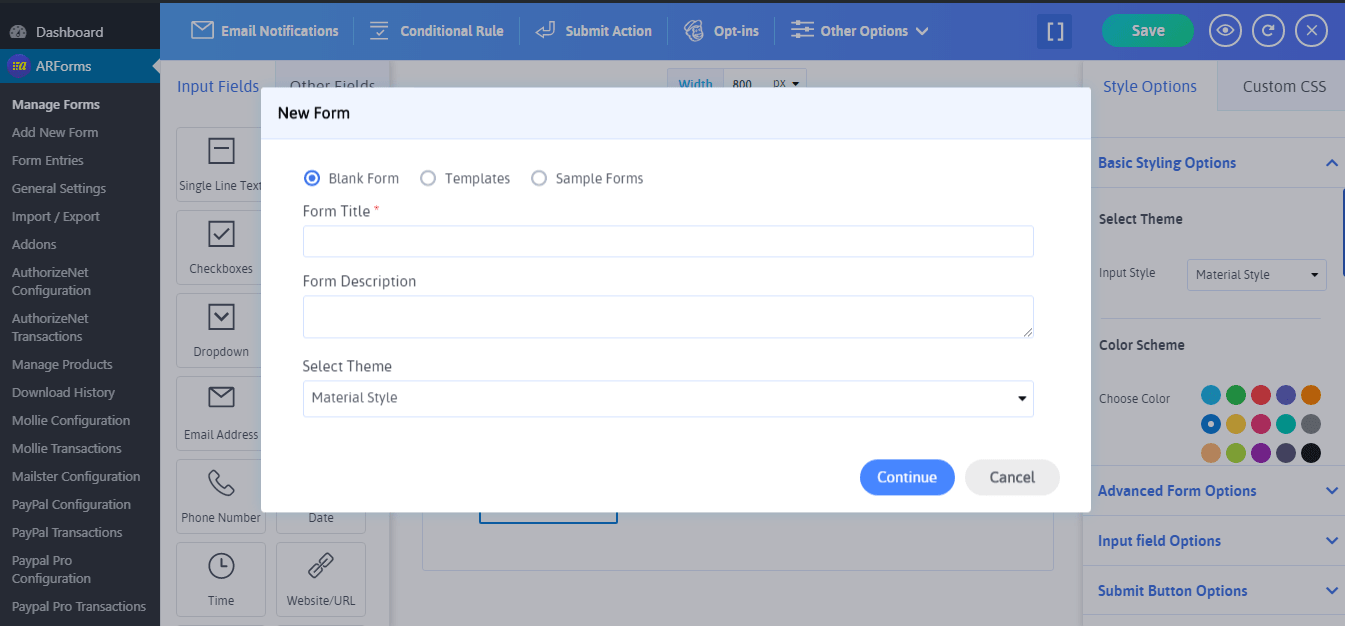
İş başvuru formunuzu sıfırdan oluşturmak istiyorsanız, form başlığını, form açıklamasını ekleyerek Boş Formu seçebilirsiniz ve hepsinden önemlisi, en sevdiğiniz tema türünü üç farklı stil ile seçme seçeneğine sahip olacaksınız. formunuz (Malzeme Stili, Standart ve Yuvarlak Stil).

Öte yandan, boş formun hemen yanında, sıfırdan iş başvuru formunuzu oluşturmak için strese girmeyeceğinizi seçen ARForms Pre-Built form şablonları seçeneğini göreceksiniz.
İlginç bir şekilde, ARForms, İş Başvuru formu şablonunu da bulabileceğiniz bu çeşitli şablon türleri arasından seçim yapmanıza olanak tanır!
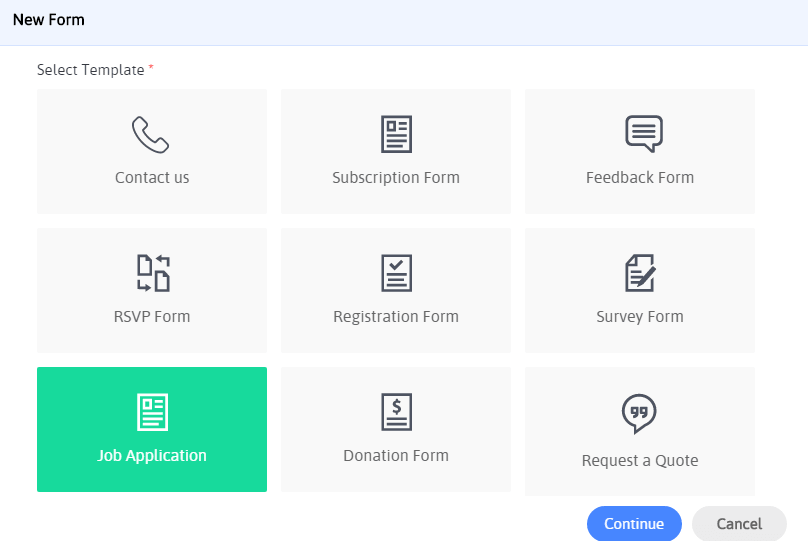
İşte seçilecek form şablonlarının listesi:
- Bize Ulaşın
- Abonelik formu
- Geri bildirim formu
- LCV Formu
- Kayıt formu
- Anket formu
- İş başvuru formu
- bağış formu
- Teklif Formu İste
- Üye Girişi
- Sipariş formu
Ya önceden tasarlanmış kullanıma hazır iş başvuru formunu WordPress web sitenizde olduğu gibi kullanabilir ya da doğrudan sınıfının en iyisi yerleşik iş başvuru formundan seçiminize göre özelleştirmeyi yapabilirsiniz. ARForms WordPress form oluşturucu eklentisinin form düzenleyicisi.
İlginç bir şekilde, ARForms'un son derece dikkat çekici bir görünümü ve size basit bir Sürükle ve Bırak özelliğiyle olanak tanıyan çekici yeni bir kullanıcı arayüzü var.
Ayrıca, tüm şaşkınlıkla, Gerçek Zamanlı Düzenleyici , canlı önizleme seçeneğiyle size en iyi Kullanıcı Deneyimini (UX) sunmak için mükemmel bir şekilde tasarlanmıştır. Yani, iş başvuru formunuz için alanları ve diğer seçenekleri uygulamayı bitirdikten sonra, "göz simgesi" Önizleme seçeneğine tıklayarak değişikliklerinizi kolayca görebilirsiniz.
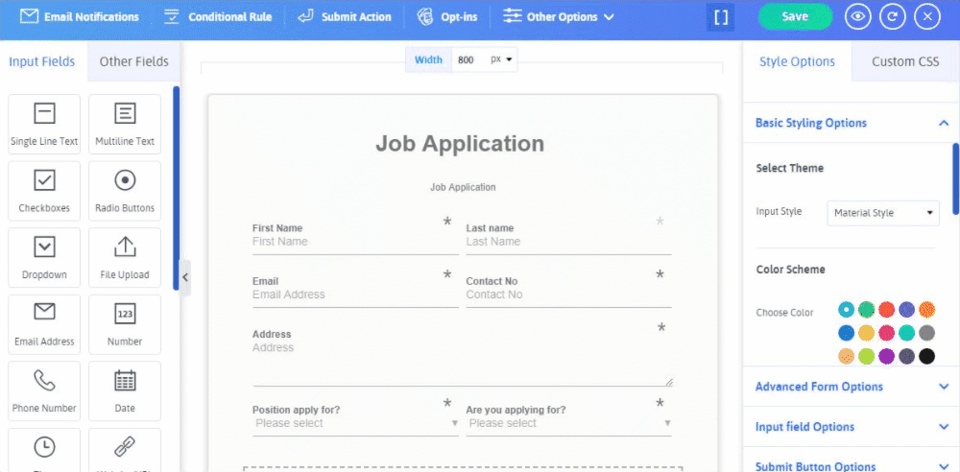
Adım 3: Seçtiğiniz İş Başvuru Formunu Özelleştirme
Şablonlardan İş Başvuru formunu seçtiğinizde, potansiyel adayları ve bilgilerini elde etmek için gerekli tüm alanları ve form öğelerini içeren önceden hazırlanmış bir iş başvuru formu size sağlanacaktır.
İş başvuru formundan görebileceğiniz bilgilere gelin birlikte bakalım.
İş başvuru formunun en üst tarafında ad, soyad, E-posta adresi, iletişim numarası, fiziksel adres, başvurulan pozisyon ve iş türü (Başvuruyor musunuz?) gibi alanları göreceksiniz.
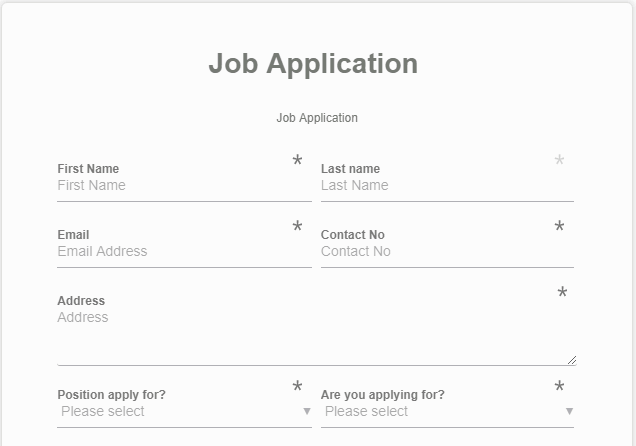
İş başvuru formunun yukarıda belirtilen resmindeki ilk iki satırın yani ad, soyad, E-posta, İletişim numarası ve son satırın nasıl yerleştirildiğini fark ettiniz mi?
Bunun nedeni, size her sütunu tercihinize göre yeniden boyutlandırma olanağı sağlayan çok sütunlu seçeneğin güçlü özelliğidir. Tek bir satırda en fazla 6 sütun seçebilir ve bu sütunlardaki alanları düzenleyebilirsiniz.
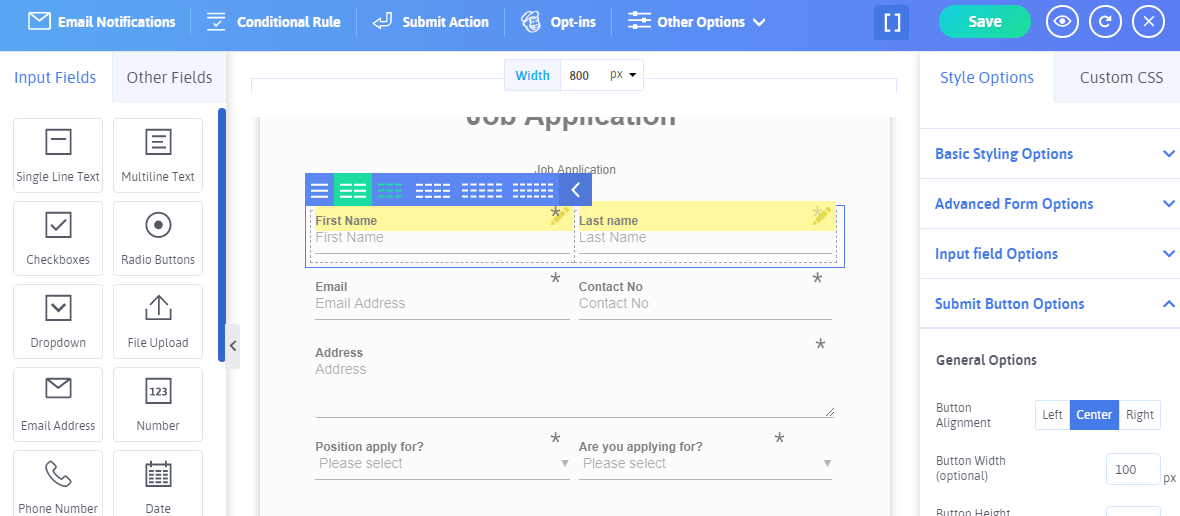
Şimdi, başvurulacak Pozisyon için verilen seçeneklerde daha fazla seçenek göstermek istiyorsanız, imleci Pozisyon Başvurusu açılır alanının üzerine getirerek Yönetme Seçeneğini seçebilirsiniz. Bundan sonra, Konum Uygulama seçeneği için seçenekleri ekleyebileceğiniz veya düzenleyebileceğiniz düzenleme seçeneğine yönlendirileceksiniz. Aynı şey Başvuruyor musunuz ? - Diğer bir deyişle iş türü seçeneği.
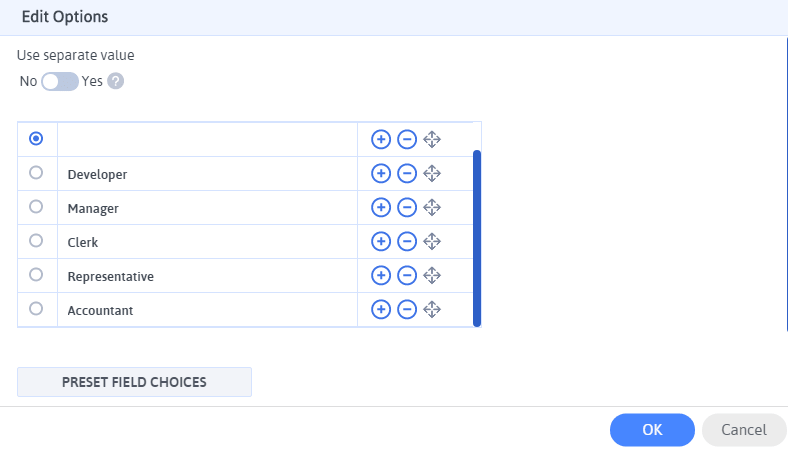
Bunun öncesinde, adaylardan seçebileceğiniz eğitim ve deneyim ayrıntılarını içeren ayrı bölümün tamamını görebileceksiniz.
Burada, tek satırlık metin alanları, çok satırlı metin alanları, sayı alanı radyo düğmeleri ve yükle düğmesi (adayın özgeçmişini yüklemek için) gibi farklı alan türlerini görebilirsiniz.
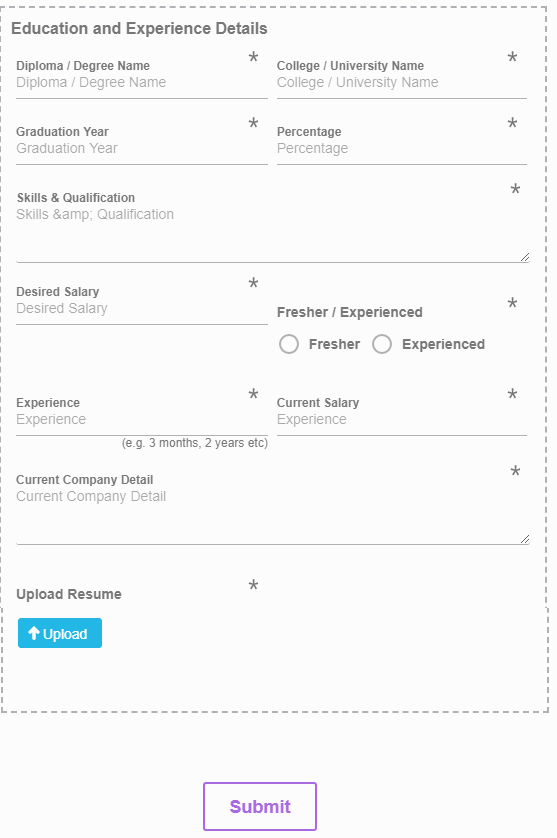
Bu seçenekler, adayların eğitim ve deneyim düzeyi ile ilgili çeşitli bilgileri size gösterecektir. İşte göreceğiniz ayrıntılar:
- Diploma/ Derece Adı
- Kolej / Üniversite Adı
- mezuniyet yılı
- Yüzde
- Beceriler ve Nitelikler
- İstenilen Maaş
- Daha Yeni / Deneyimli (Radyo Düğmeleri) – Bu radyo düğmeleri için resim eklemek istiyorsanız, ARForms WordPress Form Builder eklentisi, radyo düğmeleri için de özel resimler eklemenize olanak tanır.
- Deneyim (Örneğin 3 ay, 2 Yıl)
- Cari Maaş
- Güncel Şirket Detayları
Aşağıdaki resme bir göz atın!
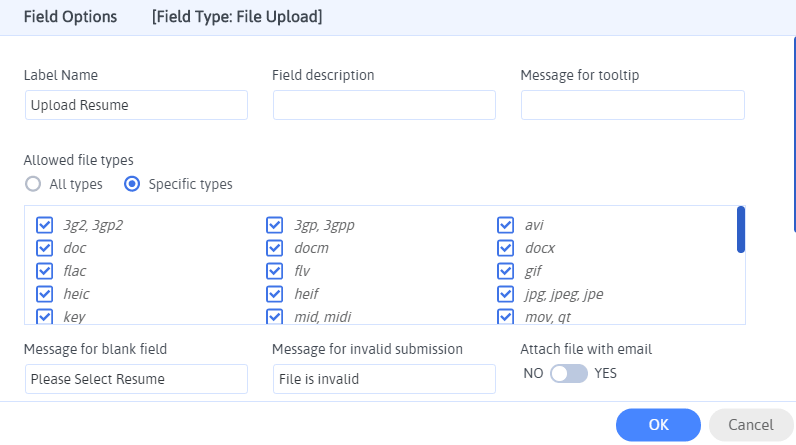
Son olarak, adayın WordPress web sitenizdeki iş başvuru formunuzda istenen tüm gerekli ayrıntıları ve bilgileri doldurmasının ardından son adım olabilecek Gönder Düğmesini göreceksiniz.
Ayrıca, E-posta Bildirimlerini , iş başvuru formu başarıyla gönderildikten sonra kullanıcılara veya yöneticiye otomatik e-posta bildirimi gönderecek şekilde ayarlayabilirsiniz.
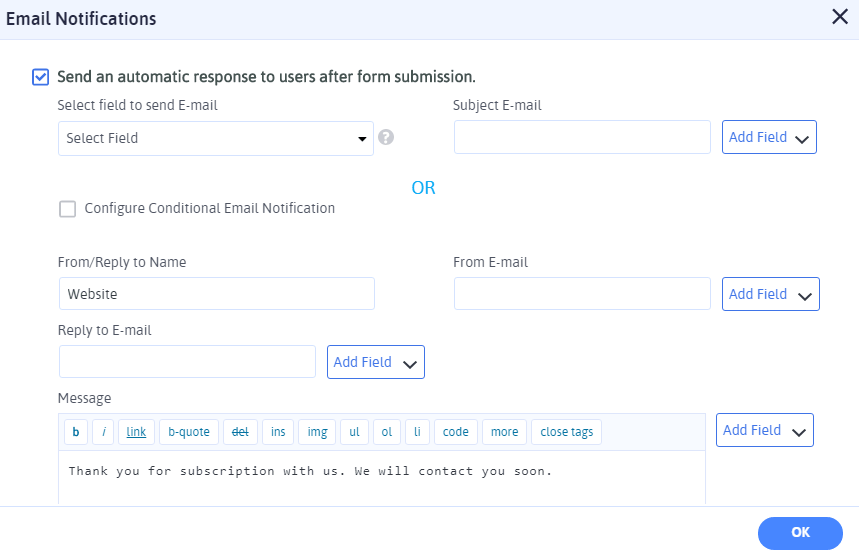
Ardından, adaylar iş başvuru formunu başarıyla gönderdikten sonra gösterilecek onay mesajını seçebilirsiniz. Bu, ARForms'daki Eylem Gönder özelliği kullanılarak yapılabilir.
Bir Onay Mesajı Görüntüleme, URL'ye Yönlendirme ve Başka bir sayfadan içerik görüntüleme gibi form gönderme işlemi için ihtiyaçlarınıza göre seçebileceğiniz birden çok seçenek vardır.
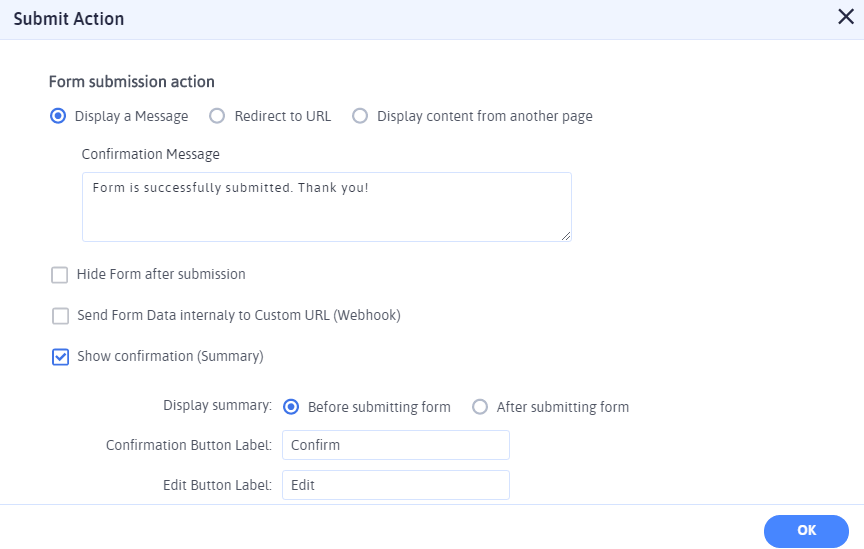
Formu göndermeden önce olduğu gibi bir onay özeti göstermek bile, adayların iş başvuru formunun son gönderimini onaylamadan önce ayrıntılar alanını kontrol etmeleri yararlı olacaktır.
Adım 4: Önceden Tasarlanan Form Örneklerinden İş Başvuru Formunun Seçilmesi
Aynı zamanda, ARForms WordPress Form Builder Plugin, iş ihtiyaçlarınıza göre seçebileceğiniz 50'den fazla güzel tasarlanmış, tamamen duyarlı, önceden tasarlanmış örnek formlar sunar.
Neyse ki, WordPress web sitenize tek bir tıklamayla kolayca uygulanabilecek çeşitli önceden oluşturulmuş örnek form türleri arasında iş başvuru formunu da bulabilirsiniz.
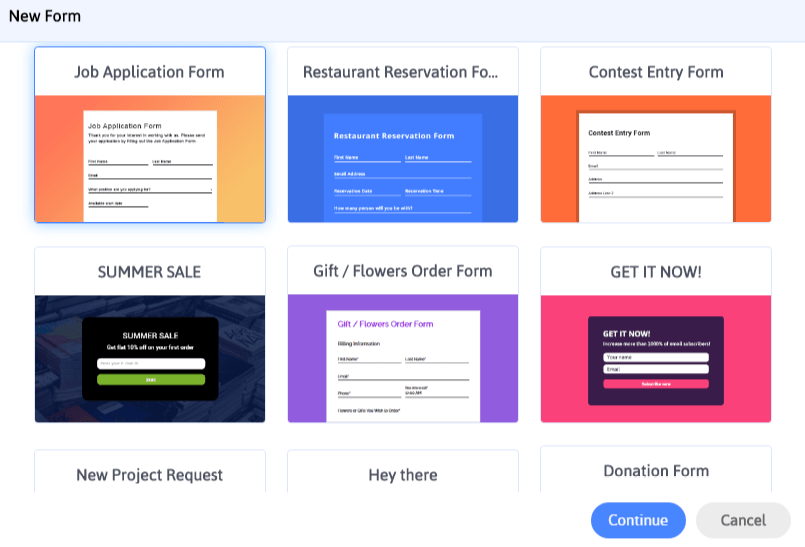
Kullanıma hazır örnek formlardan seçtiğiniz herhangi bir örnek form için kişiselleştirme seçeneklerine sahip olabileceğinizi bilmekten memnuniyet duyarız.
Sonunda iş başvuru formunuzu oluşturup oluşturmayı tamamladığınızda, formunuzu kısa kodların basit kullanımıyla WordPress web sitesi sayfalarınıza, gönderilerinize, widget'ınıza, metninize ekleyebilirsiniz.
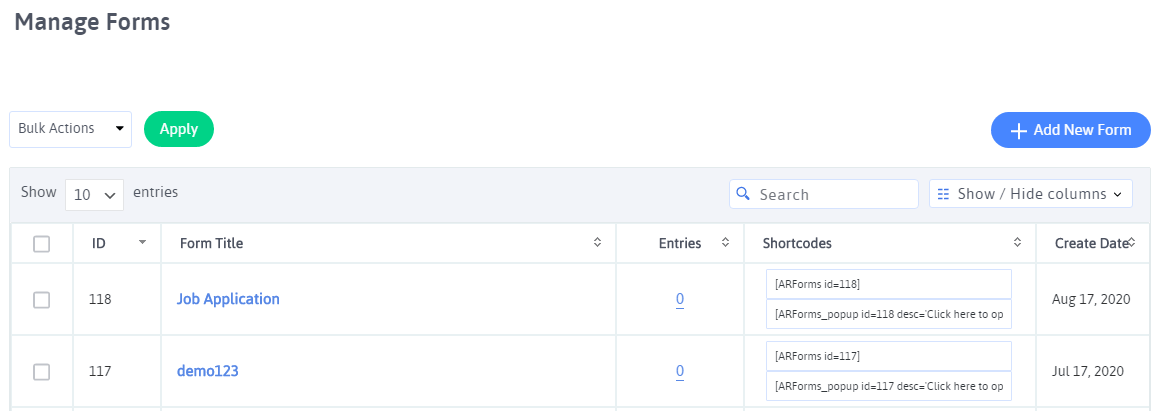
Ayrıca, aşağıdakiler gibi güçlü özellikleri kullanarak iş başvuru formunuz için daha da fazla özelleştirme yapabilirsiniz:
- Koşullu Kural ve Matematiksel Hesaplama
- Otomatik Kaydetme Formu İlerleme Durumu
- Site Geniş Popup formları
- Çok adımlı bir stil formu oluşturmak için Sayfa Sonu (İş başvuru formunuz uzunsa)
- Anti Spam Gizli CAPTCHA'nın Dahili Özelliği (Google reCAPTCHA aktivasyonuna gerek yoktur)
- Yinelenen form girişlerini kısıtlama
- İş başvuru formlarınızdan hangisinin daha iyi performans gösterdiğini kolayca ölçmek için A/B bölme testiyle birlikte tüm form girişlerinizi takip etmek için Yerleşik Analitik'in güçlü bir özelliği.
- 10'dan fazla popüler e-posta pazarlama yazılımı aracını destekler.
Liste uzun, ancak ARForms WordPress form oluşturucu eklentisinin yukarıda belirtilen adımları ve özellikleri, WordPress web sitenizde başarılı bir iş başvuru formu oluşturmak istediğinizde en iyi şekilde uygulanabilir.
Diğer WordPress formları türlerini oluşturmak ve oluşturmak için, her tür formu oluşturmanıza yardımcı olacak güçlü özelliklere ve önceden oluşturulmuş çarpıcı örnek formlara bir göz atabilirsiniz.
Son düşünceler
ARForms WordPress form oluşturucu eklentisini kullanarak basit ve kolay adımlarla bir iş başvuru formu oluşturmak için bilmeniz gereken tek şey bu. ARForms ile, uygulanabilir bir iş başvuru formu oluşturma derdiniz olmayacak ve bunu sadece birkaç dakika içinde yapabileceksiniz.
Bu makaleyi okumayı beğendiniz mi? Sadece arkadaşlarınızla ve iş arkadaşlarınızla paylaşın, böylece ağınızdaki daha fazla insan bundan faydalanabilir!
